Creación de la Web de un IES
Inicio
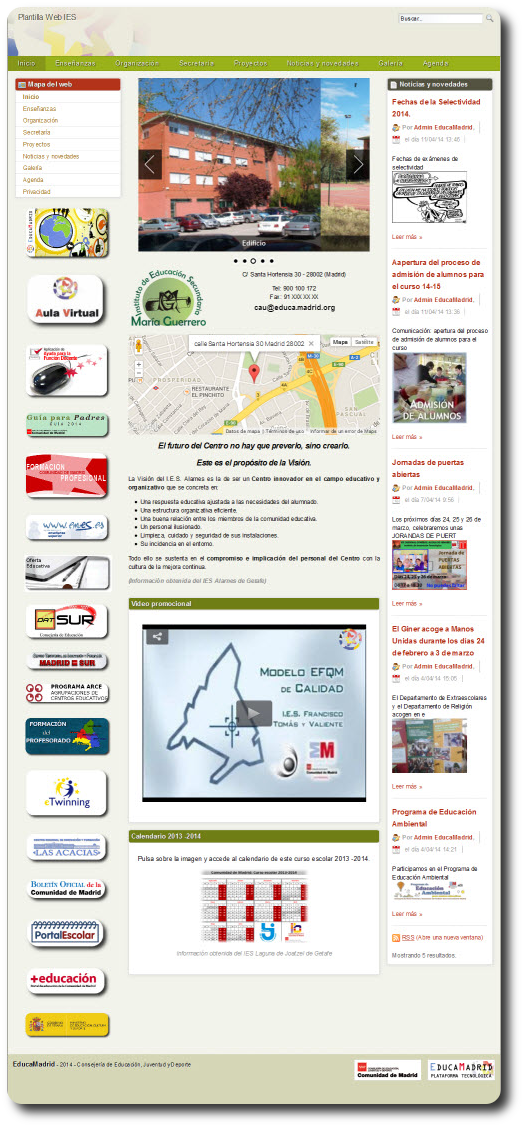




Para una mejor visión de la información puedes ocultar el menú izquierdo: ![]()
Columna izquierda
La información contenida en esta columna es común para todas las páginas que componen el sitio web. Por tanto la manera de realizar modificaciones sobre la información contenida en esta columna es idéntica en todas las páginas independientemente de la página del sitio web en el que nos encontremos.
Mapa del web
Muestra todas las páginas en las que está estructurada la página web. El recurso está configurado para que muestre también las páginas que no son visibles desde el menú principal de navegación.
Si quieres modificar su configuración (profundidad, páginas ocultas, etc...) puedes hacerlo desde las Opciones > Configuración del propio recurso.
Enlaces
Justo debajo del Mapa del web nos encontramos con una serie de imágenes que a su vez son enlaces. Esta información está recogida en un único contenido (esta información es común en todas las páginas del sitio por lo que cualquier modificación que se realice en el mismo se aplicará automáticamente a todas las páginas)
En el siguiente vídeotutorial puedes ver cómo puedes incorporar nuevos enlaces, eliminar los existentes y también como puedes incluir imágenes con los bordes redondeados
(Si solo quieres ver como aplicar bordes redondeados a una imagen pulsa aquí )
Columna central:
Galería de imágenes
Estas imágenes no están disponibles en la web. Todas las imágenes incluidas en la Galería tienen un tamaño de 463 x 347 píxels y están en formato ".jpg"
Para que aparezcan imágenes propias tienes que:
1. Subirlas al Directorio de Ficheros creando la siguiente estructura de carpetas: (aquí puedes ver como crear carpetas
Carpeta "Web del centro" > carpeta "Imágenes" > carpeta "Inicio-carrusel".
2. Una vez subidas las imágenes al Directorio de Ficheros,configura la Galería para que muestre las imágenes de esa carpeta (Inicio-carrusel). Entre las opciones de visualización de la Galería selecciona la vista: Carrusel decorativo (imágenes del mismo tamaño, máximo 5 imágenes, 1 carrusel por página).
Información del centro
Contenido en el que puedes ver el logotipo del centro así como la dirección del centro y las formas de contactar con el mismo.
Para modificar el contenido tienes dos opciones:
A. Pulsar sobre Editar y a continuación modificar la información de la pestaña Cuerpo.
B. Administración ->Administrador de contenidos > carpeta "Web del Instituto" > carpeta "Inicio" > contenido "Contacto".
Ubicación del centro
Para mostrar en el mapa la dirección de nuestro centro iremos a Opciones > Configuración y en el campo "Dirección de partida en el mapa" introduciremos la dirección postal de nuestro centro.
Quienes somos
Contenido con texto.
Para modificar el contenido sigue una de estas dos opciones:
- Opción A: Pulsa sobre editar y desde la pestaña Cuerpo realiza las modificaciones que estimes oportunas.
- Opción B: Administración -> Administrador de contenidos > carpeta "Web del Instituto" > carpeta "Inicio" > contenido "Quienes somos".
Vídeo promocional
Aquí mostramos un vídeo del centro. Si deseas mostrar un vídeo de tu centro:
1. Una vez que lo hayas elaborado puedes alojarlo en la Mediateca de EducaMadrid.
2. Incorpóralo en la web: Pulsa sobre Editar -> Cuerpo -> Borra el vídeo que aparece e incorpora el tuyo. Aquí puedes ver cómo hacerlo.
Calendario escolar
Contenido con texto y una imagen con enlace:
- La imagen tiene un tamaño de 218 x 148 píxeles y está en formato ".png".
- La imagen tiene un enlace a un fichero "pdf" que abre un calendario escolar.
Para modificar el contenido sigue una de estas dos opciones:
- Opción A: Pulsa sobre editar y desde la pestaña Cuerpo realiza las modificaciones que estimes oportunas.
- Opción B: Administración -> Administrador de contenidos > carpeta "Web del Instituto" > carpeta "Inicio" > contenido "Calendario escolar".
Columna derecha:
La información contenida en esta columna es común en algunas de las páginas que componen el sitio web (Inicio, Enseñanzas, Organización, Galería). Por tanto la manera de realizar modificaciones sobre la información contenida en esta columna es idéntica en todas las páginas independientemente de la página del sitio web en el que nos encontremos.
Noticias y novedades
Aquí aparecerá automáticamente la información que se introduzca en el blog (que tenemos incorporada en la página Noticias y novedades).
Podremos modificar la presentación de esta información pulsando sobre Opciones -> Configuración.